G2008_ブレッドボードUSBシリアル基板
2024年12月2日
22:47
G2008_lpc_bread_board_usb_serial
ブレッドボードテスト回路
- 前回作成したUSBシリアル通信基板をブレッドボードでテストします
- G2005に掲載された、LPC812のDIP基板を利用します
|
130086 |
ブレッドボード |
1個 |
|
105371 |
ジャンパーワイヤ |
2セット |
ブレッドボード 400穴 ZY-60: 基板・ブレッドボード・ラグ板 秋月電子通商-電子部品・ネット通販
ブレッドボード・ジャンパーワイヤ(オス-オス) 10cmセット: ケーブル・コネクター 秋月電子通商-電子部品・ネット通販
USBシリアル基板の動作テスト
- 下記回路を、ブレッドボードで配線します
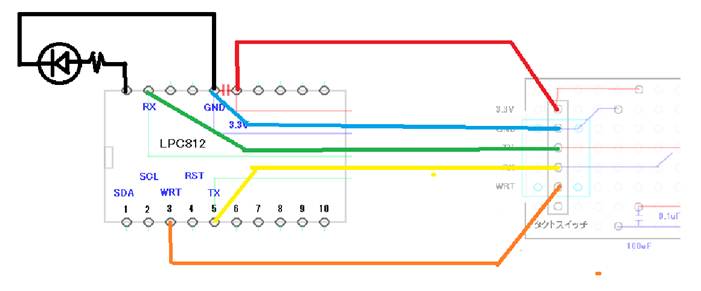

プロジェクトファイルをOneDriveからダウンロードします
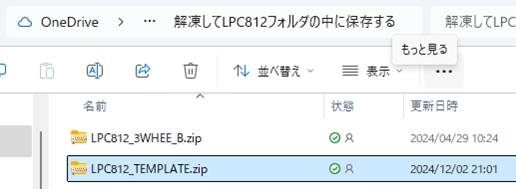
ここから、 LPC812_TEMPLATE.zip
ZIPファイルをダウンロードし、解凍したフォルダを D:\LPC\LPC812 フォルダにコピーします
(D:\は環境により変化します)
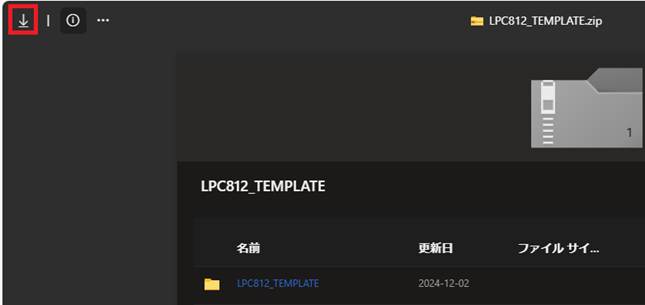
以前と同じ操作で、フォルダを開き、WindowsDefenderでウイルス検査をします
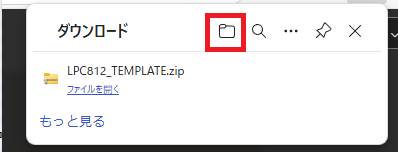
すべて展開し、LPC812_TEMPLATE フォルダをコピーします
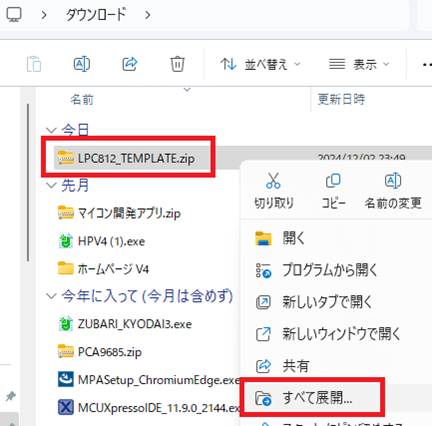
このように表示されれば、正常です
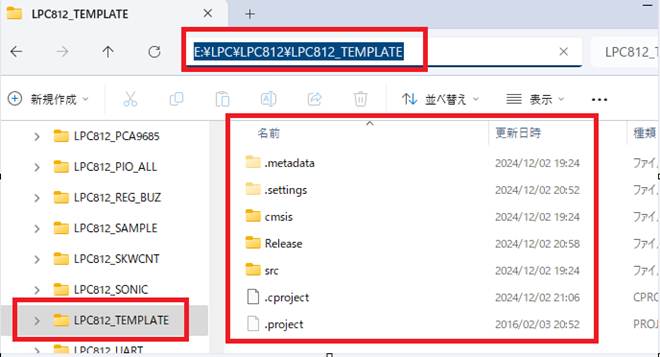
LPCXpressoを起動します

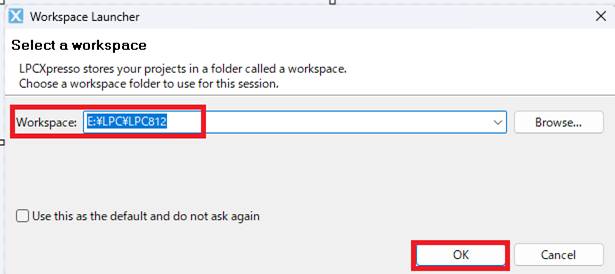
LPC812_TEMPLATE プロジェクトを読み込みします
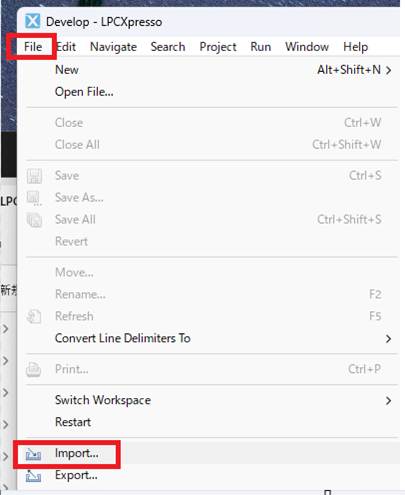
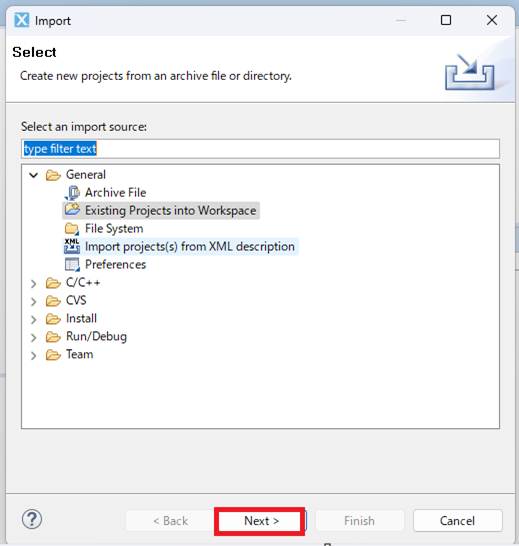
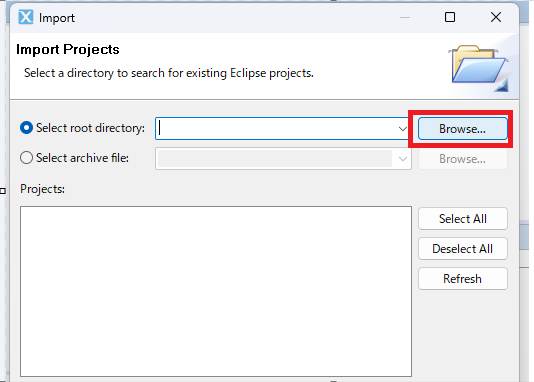
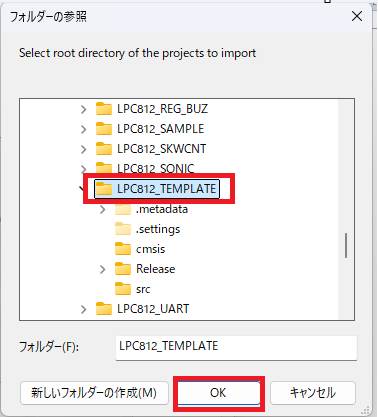
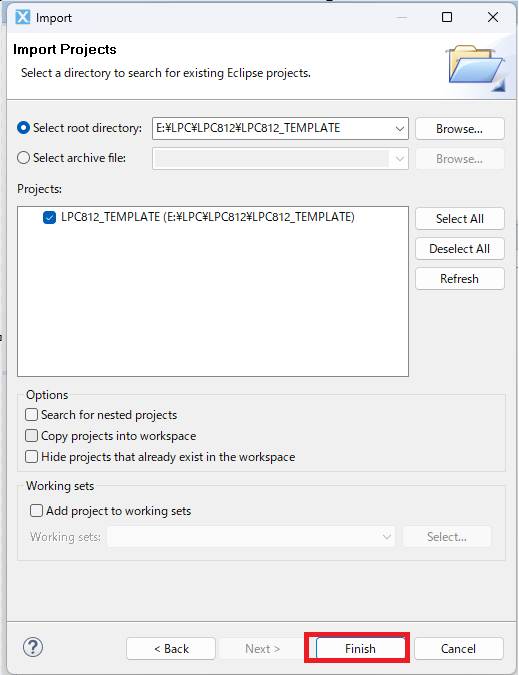
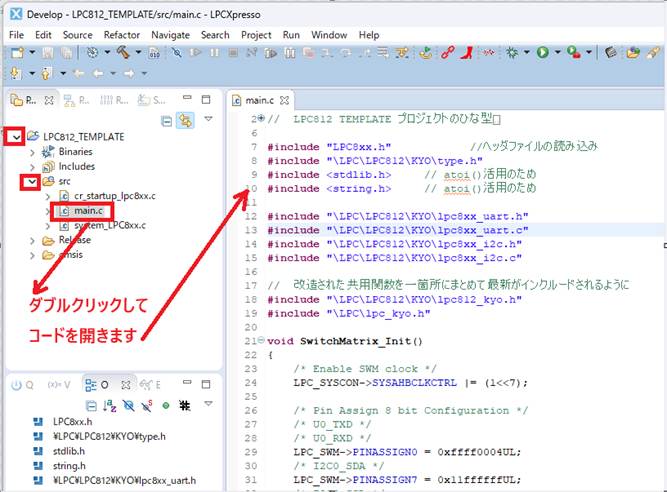
ビルドしてエラーがないことを確認します
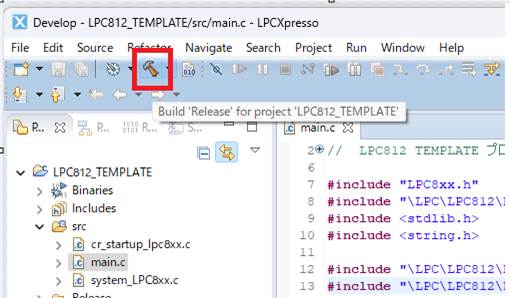
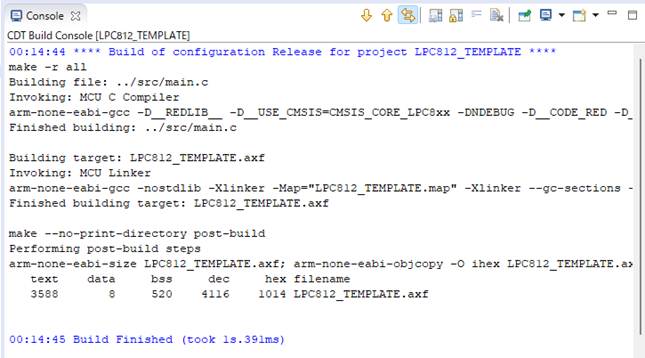
USBコネクタをパソコンに接続します
USBシリアル基板の電源LEDが点灯します

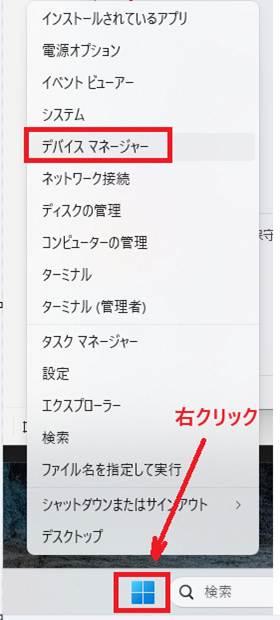
シリアルポートは COM3 であることがわかりました
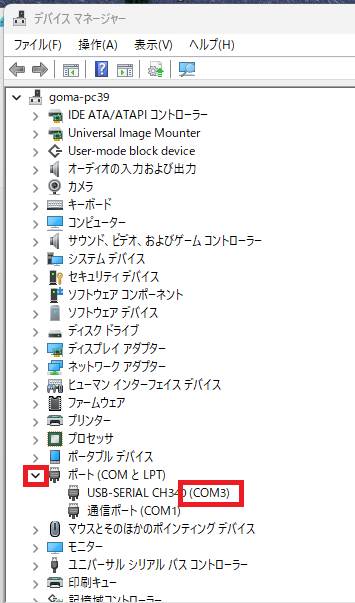
Flash Magicを起動します

このアプリが、マイコンにコードを書き込みします
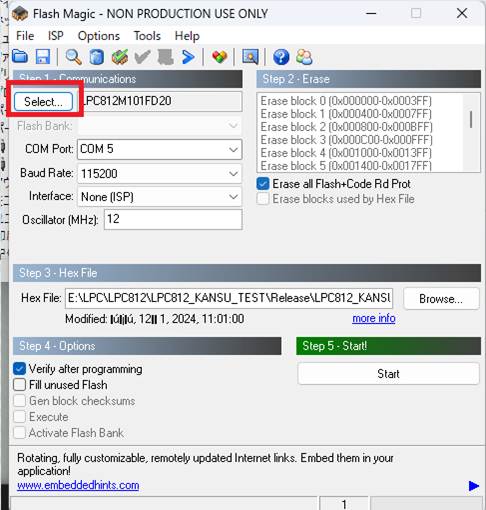
マイコンのタイプを選択します
ご注意 タイプを間違って書き込みすると、マイコンが壊れる場合があります
間違えないように、複数回確認をお願いします
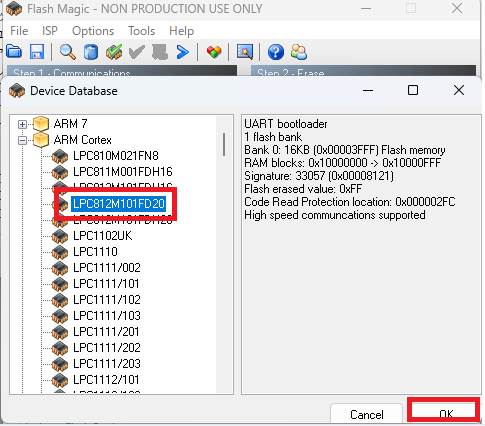
デバイスマネージャで確認したCOMポートを選択します
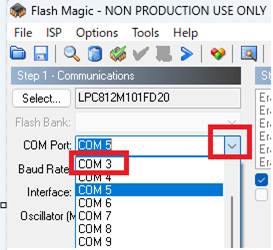
マイコンに書き込みする、HexFile を選択します
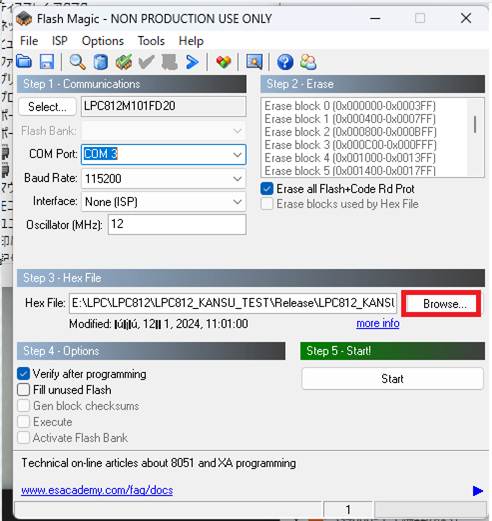
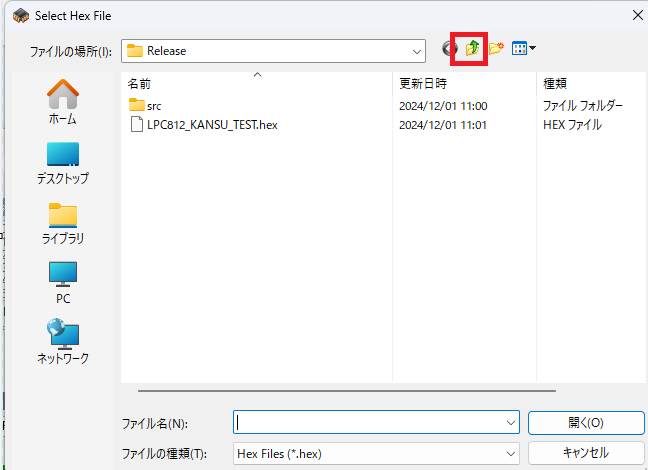
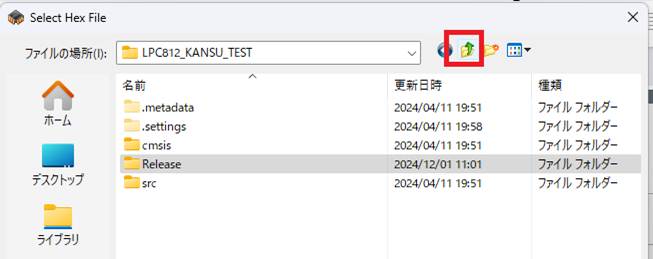
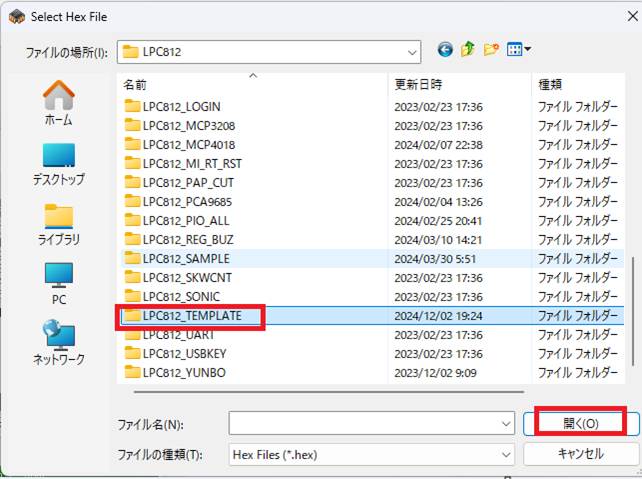
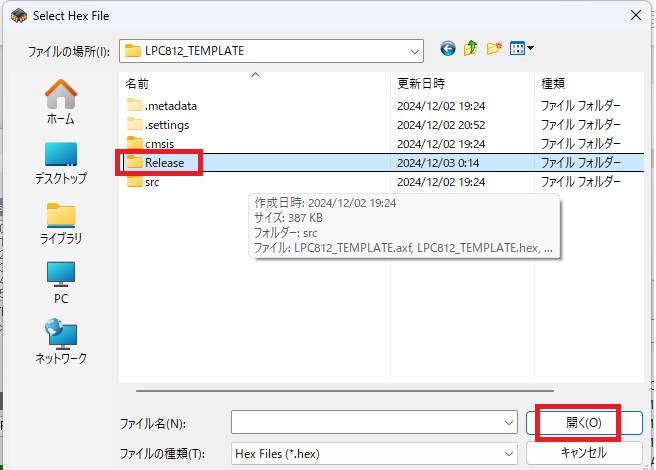
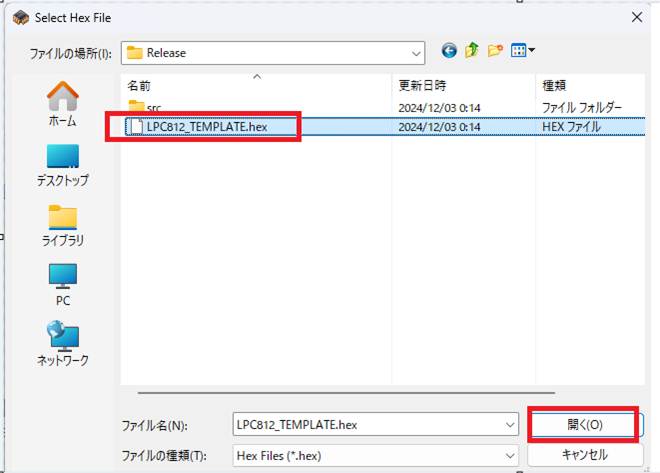
LPC812_TEMPLATE.hex ファイルを選択しました
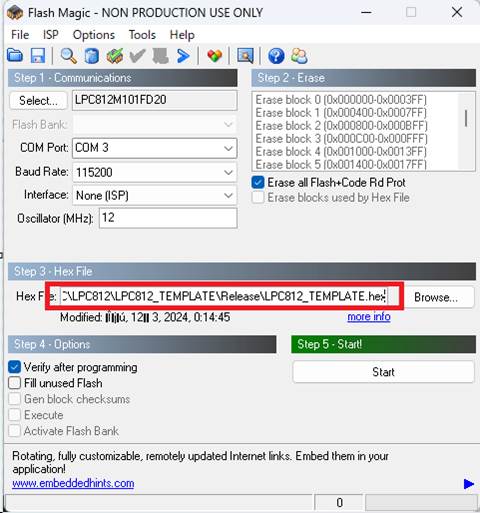
LPC812マイコンを書き込みモードに切り替えします
- WRTピン(3番ピン)を GND レベルにして、電源を入れるか、リセットします
- (4番ピン)をGND レベルにすることで、リセットされます
- USBシリアル基板のタクトスイッチを押したまま、リセット、4番ピンをGNDに接続して、離します
- これで、書き込みモードに切り替えできます

LPC812_TEMPLATE の HexFile を書き込みします
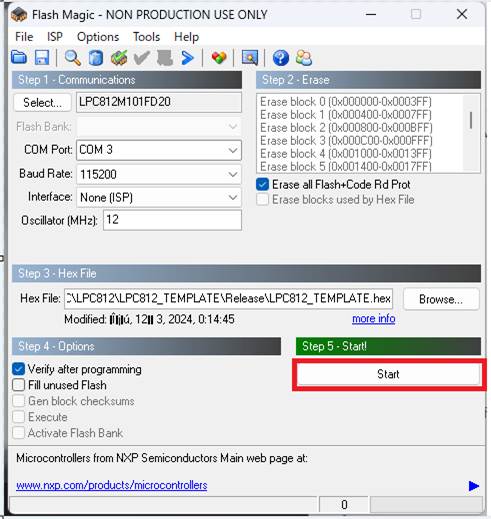

緑のバーグラフが 100パーセントになり、Finished となれば成功です
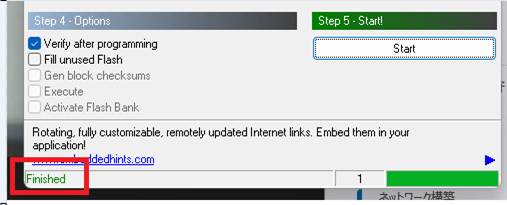
これで、マイコンに HexFileを書き込みできました
下記のようにポップ表示される場合は書き込みに失敗しています
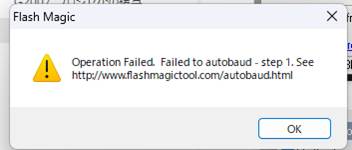
①.マイコンが書き込みモードになっていない
- マイコンが書き込みモードになっていると、モニタ用のLEDが、うっすらと点灯します
- 暗い点灯をします
- 3番ピンをジャンパー線でGNDに接続したまま、電源の切り、入りを試してください
- これで書き込みモードに切り替わる場合、WRTモードのタクトスイッチの配線が失敗している可能性があります
- また、リセット(4番ピン)をGNDに接続できなかった、(リセットできなかった)可能性があります

②.TX、RXの接続が逆になっている可能性があります
- マイコンのTXとUSB側のRXD
- マイコンのRXとUSB側のTXD
- こういう接続になっているか、電源を切り、導通確認します
書き込みが成功し、リセットする
- (4番ピンをGNDに接続し、解放する)とモニタ用の20番ピンのLEDが点滅します

点滅の説明

- pin_out() は自作の関数です
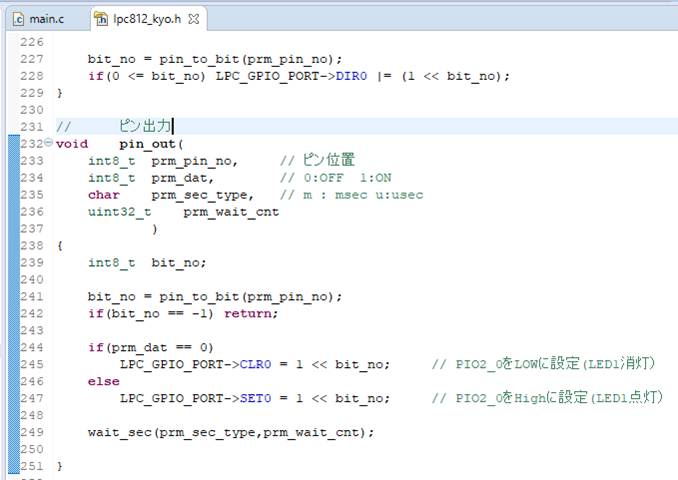
- pin_out( ピン番号 , ON/OFF , 待ち時間の単位 , 待ち時間の数値 );
- 関数とは、一連の手続きを引っ越し業者に依頼するように、パラメータと呼ばれるデータを指定して呼び出すものです
- 関数やクラスを駆使して、いろいろな場面で活用できる、まとまった手続きを作ることで、複雑な処理を簡単、シンプルな命令で実行できることを、構造化と呼びます
- pin_out() 関数はの主な仕事は下記のものになります
- ON/OFF 操作するピン番号を指示できます
- 事前に出力することを宣言しておきます pin_set_output() 関数を使います
- ON/OFF は数値で指示します 0:OFF 1:ON
- ON/OFF の持続時間を指示できます
- 持続時間は主に 'm' : msec を使います ほかに 'u' : マイクロsec もありますが精度が低いです
- msec も精度は悪く、目安程度と考えてください
- 1000 msec = 1秒 です
- 注意 この関数は、マイコンの標準 PIO ピンのみで有効です
- 74HC595などで拡張した PIO には使えず、別の関数が必要となります